一、Jenkins安装kubernetes plugin插件
1.1 点击左侧系统管理

1.2 点击插件管理

1.3 安装插件Kubernetes plugin
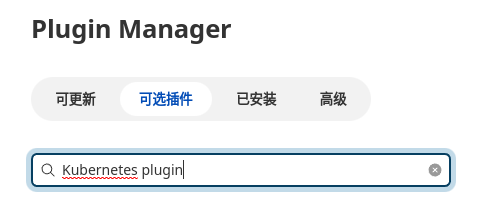
1.4 安装好后重启Jenkins
浏览器输入http://192.168.0.196:8080/restart,页面点击“是”重启Jenkins

二、进入配置页
2.1 左侧点击系统管理

2.2 点击节点管理

2.3 点击Configure Clouds

三、配置
3.1 下拉框选择Kubernetes

3.2 点击Kubernetes Cloud details…进入配置详情页

3.3 填入认证信息
需要填写红框内的4个内容

Kubernetes 地址
这个通过命令行 查看
kubectl cluster-info

红框内的就是地址
Kubernetes 服务证书 key
为/root/.kube/config中的certificate-authority-data部分,并通过base64加密
终端输入下面的命令查看certificate-authority-data:
cat .kube/config
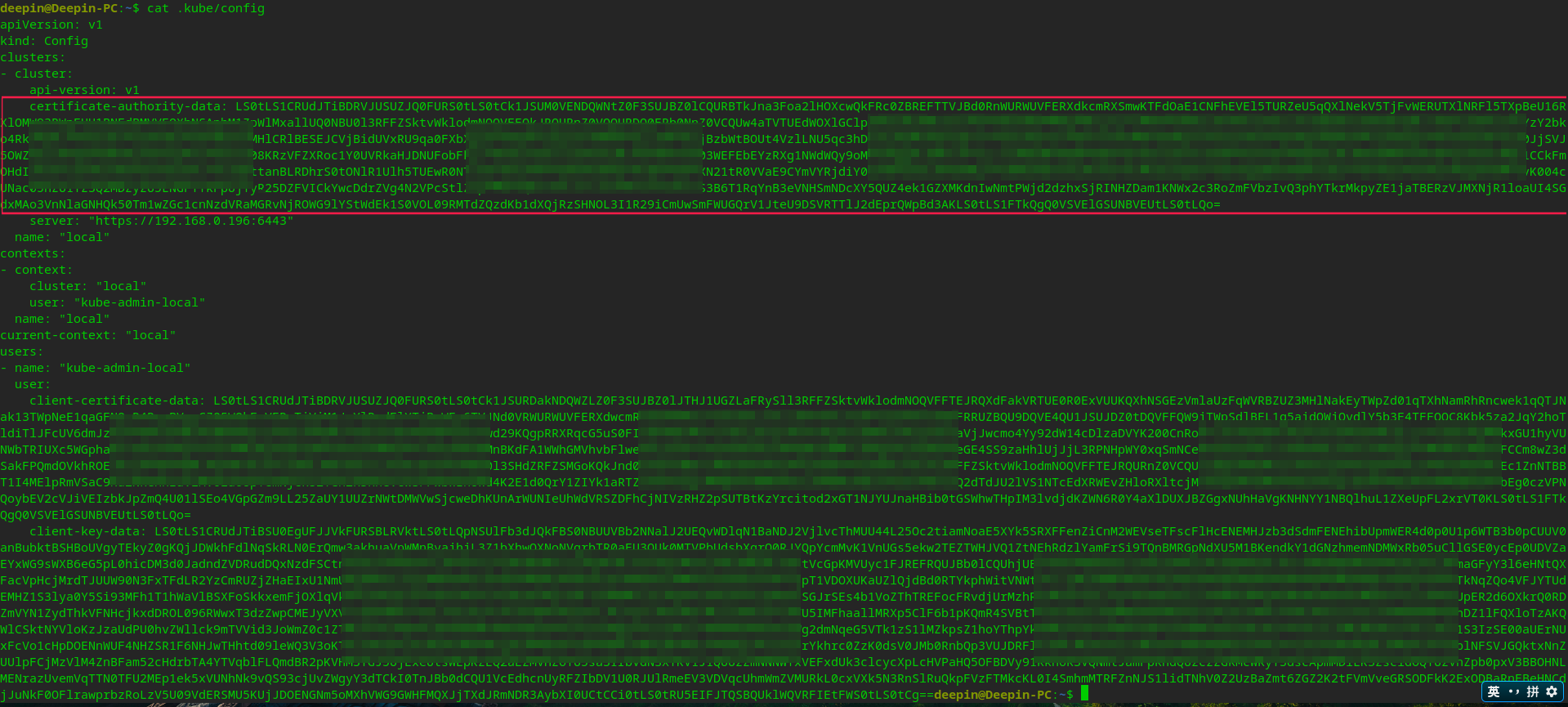
在执行下面的命令进行base64加密:
echo "certificate-authority-data冒号后面的内容" | base64 -d

红框的内容填入“Kubernetes 服务证书 key”中
Kubernetes 命名空间
使用default默认就好
凭据
这地方需要添加一个凭借

在弹出的页面中类型选Secret text
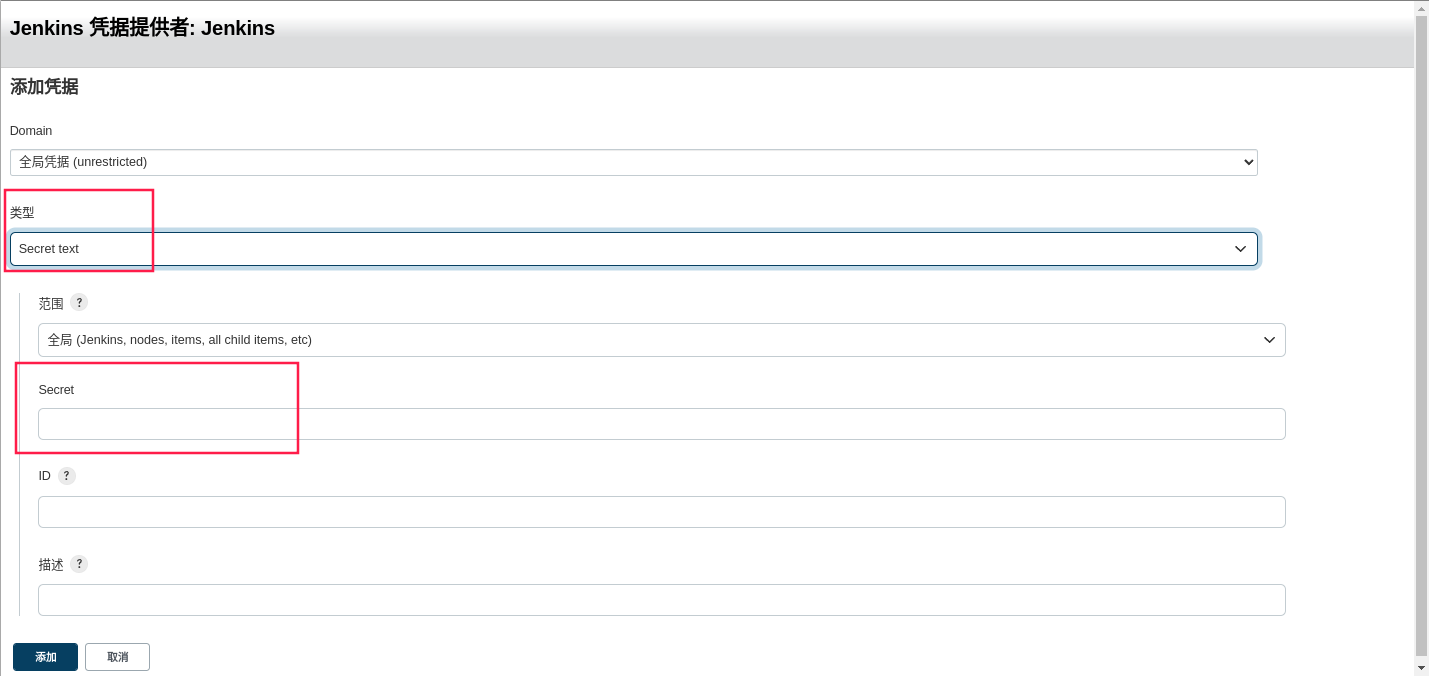
下面的Secret通过终端添加:
- 创建一个
kubectl create sa jenkins

获取token名
kubectl describe sa jenkins

获取token值
kubectl describe secrets jenkins-token-szvg9 -n default

上图中的token即为Secret填入的内容
最后的描述可以随意填写
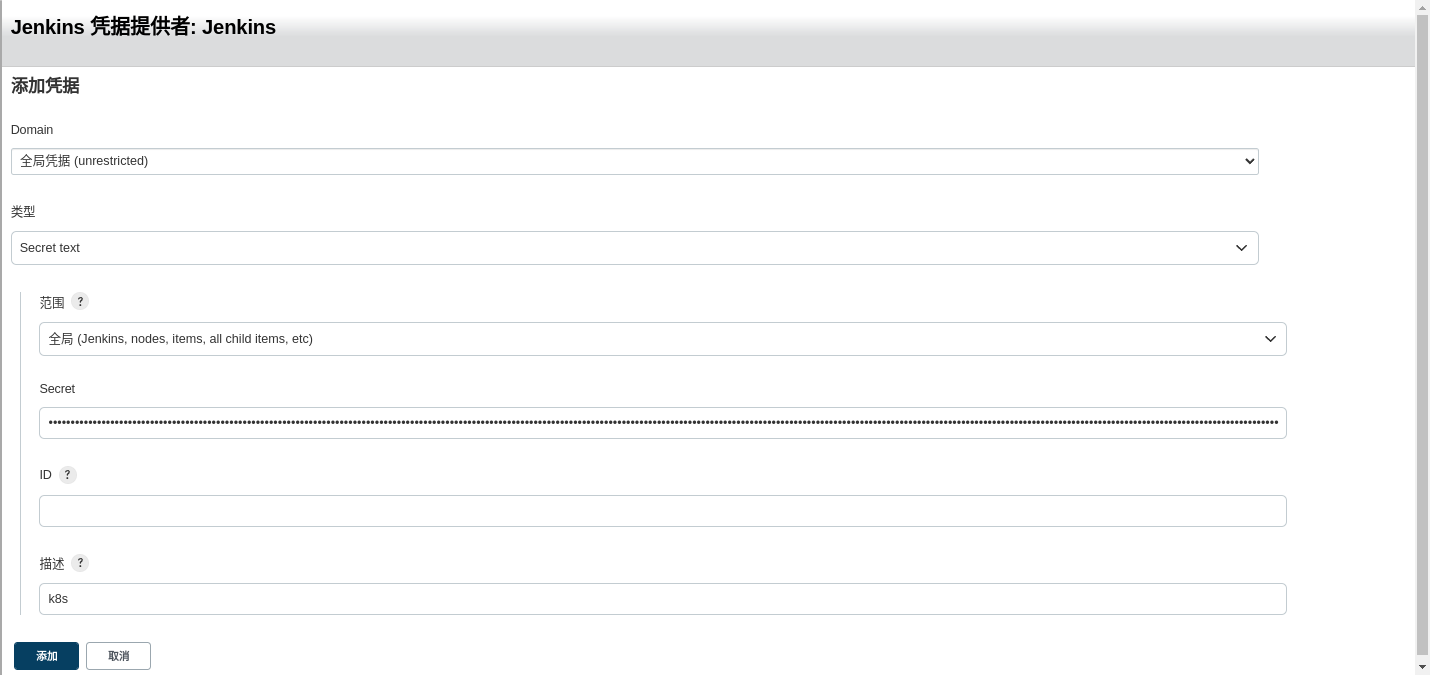
点击添加,凭据就好了
四、验证
点击连接测试,左侧显示k8s集群版本
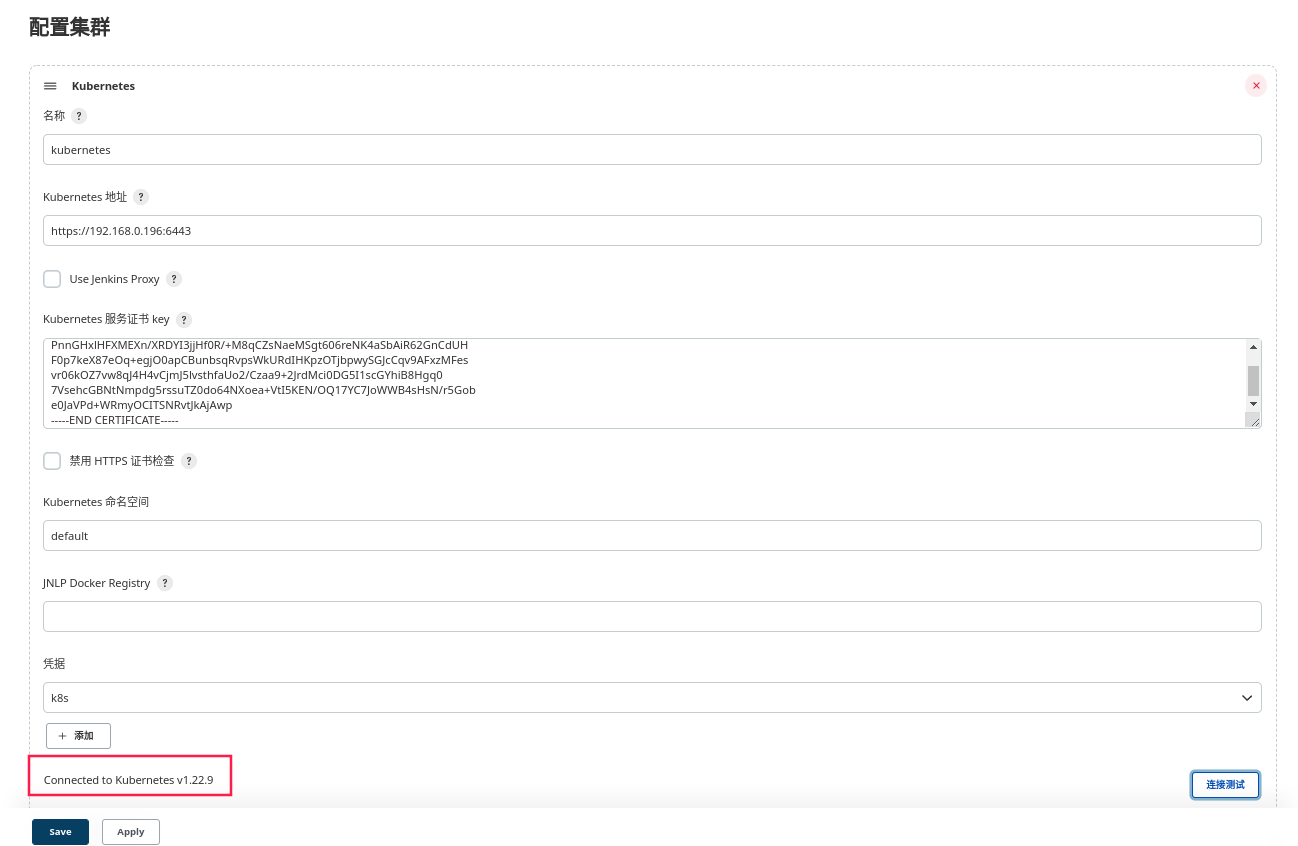
下面把Jenkins地址填上,再点击保存按钮就完成了
